Linux 터미널에서 nano 편집기를 처음 사용하는 경우 콘텐츠를 저장하는 데 문제가 발생할 수 있습니다. nano를 이용하면 콘텐츠 편집이 쉽지만, 편집이 완료된 후 콘텐츠를 어떻게 저장하나요? 일반적으로 일반 단축키 ctrl + s를 사용하면 작동하지 않습니다. 실제로 nano 편집기는 콘텐츠를 저장하기 위한 두 가지 단축키 조합을 제공합니다. – ctrl + o: 콘텐츠를 저장하지만 편집기를 종료하지 않으므로 편집을 계속할 수 있습니다. – ctrl + x: 편집기를 저장하고 종료합니다. 두 옵션 모두 변경 사항을 적용하려면 먼저 변경 사항을 확인해야 합니다.
변경 사항을 저장하고 계속 편집하세요
나노 편집기를 사용하여 텍스트 파일을 열려면 명령줄에서 nano 명령과 파일 이름을 차례로 사용하세요.
예를 들어, Programs.c라는 파일을 편집하려면 다음 명령을 사용할 수 있습니다.
으아아아파일을 변경하면 아래와 같이 나노 제목에 별표 *가 표시됩니다.
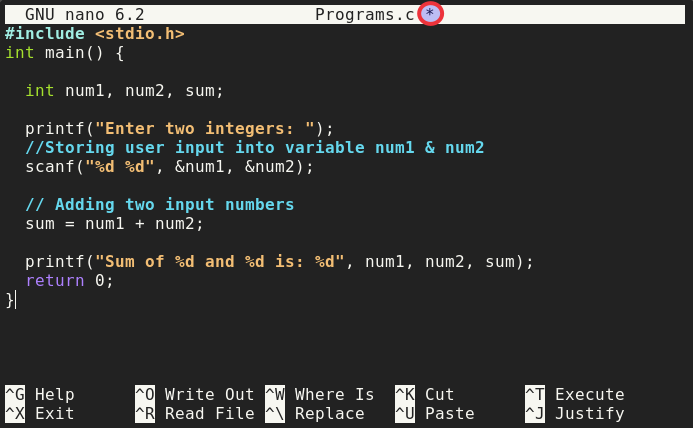
변경 사항을 저장하려면(종료하고 싶지 않음) ctrl + o 키 조합을 눌러야 하며 시스템에서 변경 사항을 저장할지 묻는 메시지를 표시합니다.
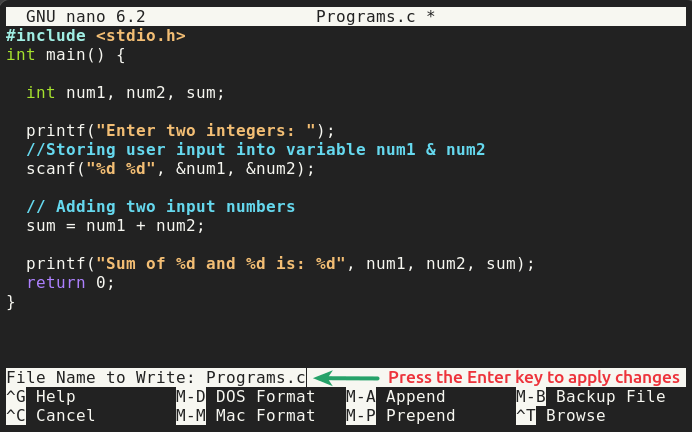
Enter를 눌러 저장을 확인하세요.
나노 편집기를 저장하고 종료합니다(또는 변경 사항 취소)
편집(변경) 완료 후 ctrl + x 키 조합을 눌러 나노 편집기를 종료하고 터미널로 돌아갑니다.
또한 종료하기 전에 변경 사항을 저장할지 묻는 메시지가 표시됩니다. 아래 그림과 같이:
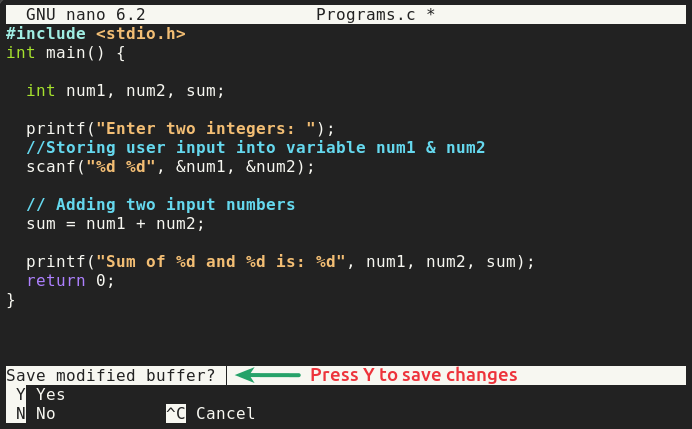
시스템 프롬프트가 표시된 후 Y 키를 눌러 변경 사항을 저장하세요. 이때 Enter 키를 누르면 시스템이 나노 편집기를 닫고 터미널 창으로 돌아갑니다. .
또한 변경 사항을 저장하지 않으려면 N 키를 눌러 수정을 취소하고 종료하거나 Ctrl + C 키 조합을 눌러 종료를 취소하고 편집을 계속해야 합니다.
위 내용은 Linux 터미널에서 nano 편집기를 사용하는 팁의 상세 내용입니다. 자세한 내용은 PHP 중국어 웹사이트의 기타 관련 기사를 참조하세요!